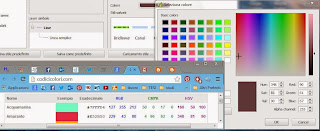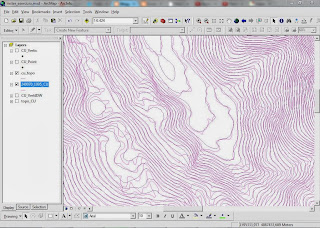Tentativo di confronto tra due software, montati sulla stessa macchina, aperti contemporaneamente.
Il primo esperimento è sulla realizzazione di un raster DEM, partendo dallo stesso file: 249070_1995_CU, uno shapefile contenente le curve di livello di un'area appenninica del lucchese. Tutti i raster hanno celle di 20 x 20 mt
QGIS: ho usato il plug-in di interpolazione (versione 0.001). Si prende in pasto più shapefile contemporaneamente, sia lineari sia puntuali; nel caso di linee, prende in considerazione i vertici. Si può impostare il calcolo come TIN o come IDW. Il calcolo è molto più lento nel caso di IDW (distanza inversa ponderata), si passa dai pochi secondi del TIN, a 30-45 minuti del calcolo IDW.
Il risultato non è uguale, probabilmente bisognerebbe pasticciare con le impostazioni del calcolo, che in questo esperimento non sono state toccate (sono o non sono niubbo?).
Il secondo esperimento è stato estrarre le curve di livello dal raster e confrontarle con quelle di partenza.
Le linee scure sono quelle ricalcolate, mentre quelle chiare sono le originali. Le differenze sono più evidenti nelle zone pianeggianti, dove il software deve 'inventare'.
ArcGIS: i comandi per calcolare raster chiedono di solito shapefile puntuali. Per evitare passaggi di formati, e far combattere i software ad armi pari, inizialmente ho usato il comando 'Topo to Raster' che permette ci gestire più shapefile come input, specificando anche il tipo di dato che contengono (curve di livello, punti di buche, etc...). Il comando è veloce. Come input è stato usato il file delle curve di livello, specificando al comando la sua natura di contour.
Sul raster ottenuto è stata effettuata l'estrazione delle curve di livello, che sono risultate molto più simili alle originali rispetto al risultato di Qgis. Considerando che i comandi iniziali erano diversi e che ArcGIS "sapeva" che stava utilizzando curve di livello per il proprio raster, non si può ritenere valido il confronto.
Perciò ho convertito il file lineare in un puntuale (meglio usare 'Feature Vertices to Points' rispetto a 'Feature to Points', perché il secondo fornisce solo i centroidi), e ho usato il file puntuale per ricavare un raster tramite 'IDW'. Questo comando è un po' più lento rispetto a 'Topo to raster', diciamo un paio di minuti contro un decina di minuti circa. Il risultato è abbastanza diverso.
In alto il file IDW, in basso il file da Topo, in entrambe le figure è evidenziata la curva di livello a 1500 mt.
Il risultato è cattivo sui crinali, dove la scarsità di dati costringe il comando a "inventare".
Confronto:
Il plug-in di Qgis permette di saltare un passaggio, poiché prende come input il file lineare.
Queste sono le immagini dei file ricavati da 'Topo to raster' in ArcGIS, a sinistra, e dell'interpolazione TIN di Qgis a destra.
E questi sono i risultati delle interpolazioni IDW su ArcGIS, a sinistra, e Qgis, a destra.
ArcGis ha tempi di calcolo inferiori, ma costringe l'operatore a un passaggio in più, dovendo trasformare le linee in punti.
Personalmente, questa finestra di dialogo mi confonde un po': il dato che sto rappresentando è un intervallo, ma scrivo solo un numero, quello del valore massimo di intervallo. Questo perché Qgis permette anche l'opzione di valore esatto, cioè rappresentare le sole celle che contengono l'esatto valore riportato in legenda. La finestra di dialogo non cambia se passo da 'Esatto' a 'Discreto' a 'Lineare', e questo mi pare un po' fuorviante.
Sarei tentata di chiuderla con un pareggio...